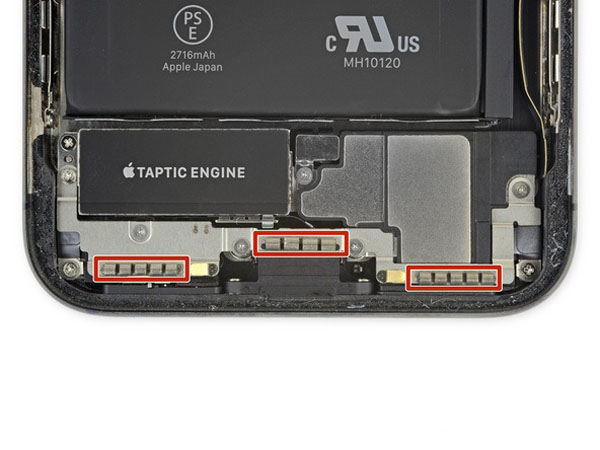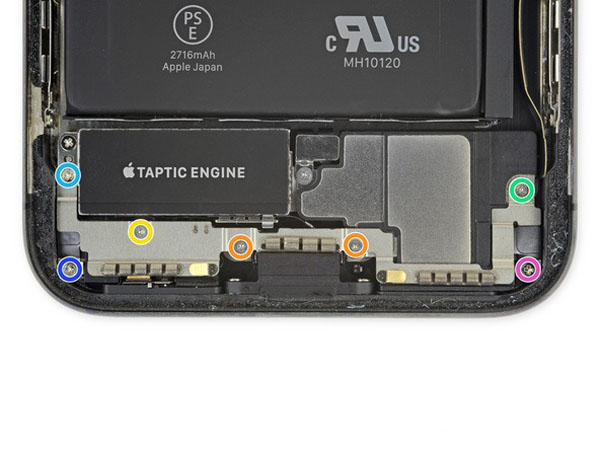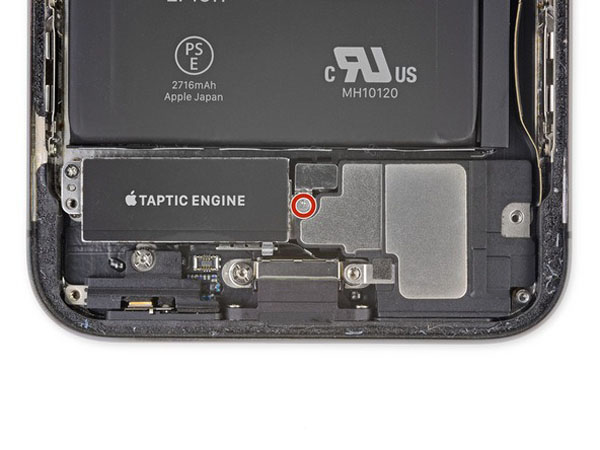Taptic Engine tạo ra các chức năng rung và phản hồi xúc giác của iPhone của bạn. Làm theo hướng dẫn này để loại bỏ và / hoặc thay thế Công cụ Taptic trong iPhone X.
Hướng dẫn này hướng dẫn bạn loại bỏ hoàn toàn cụm màn hình; điều này nhằm mục đích ngăn chặn tình trạng căng thẳng hoặc hư hỏng dây cáp hiển thị trong khi bạn làm việc. Nếu bạn cảm thấy thoải mái khi tháo Công cụ Taptic mà không gây nguy hiểm cho cáp hiển thị, bạn có thể bỏ qua các bước ngắt kết nối cáp hiển thị.
Bước 1:
!!! Trước khi bạn bắt đầu, hãy xả pin iPhone xuống dưới 25%. Pin lithium-ion được sạc có thể bắt lửa và / hoặc nổ nếu vô tình bị thủng.
- Tắt nguồn iPhone của bạn trước khi bắt đầu tháo gỡ.
- Tháo hai vít pentalobe dài 6,9 mm ở cạnh dưới cùng của iPhone.
Mở màn hình của iPhone sẽ thỏa hiệp con dấu không thấm nước của nó. Có con dấu thay thế sẵn sàng trước khi bạn tiến hành qua bước này, hoặc cẩn thận để tránh tiếp xúc với chất lỏng nếu bạn lắp ráp lại iPhone của bạn mà không cần thay thế con dấu.
Bước 2:
Bước 3:


Hai bước tiếp theo chứng minh iSclack, một công cụ hữu ích mà chúng tôi khuyên bạn nên dành cho bất kỳ ai thực hiện sửa chữa thường xuyên. Nếu bạn không sử dụng iSclack, hãy bỏ qua hai bước cho một phương pháp thay thế.
- Nếu máy đo độ sâu nhựa được gắn ở giữa iSclack, hãy tháo nó ngay bây giờ – nó không cần thiết cho các điện thoại lớn hơn như iPhone X.
- Đặt các cốc hút gần cạnh dưới của iPhone — một ở phía trước và một ở phía sau.
- Nhấn chặt cả hai cốc hút vào vị trí.
Nếu kính hiển thị hoặc kính sau của bạn bị nứt nặng, hãy phủ nó bằng một lớp băng đóng gói rõ ràng có thể cho phép các cốc hút bám vào. ISclack cũng bao gồm hai phần băng cho mục đích này.
Bước 4:
Bước 5:


- Nếu sử dụng một tay cầm hút, hãy áp dụng nó vào cạnh dưới của điện thoại, trong khi tránh phần cong của kính.
- Nếu màn hình của bạn bị nứt nặng, hãy phủ nó bằng một lớp băng đóng gói rõ ràng có thể cho phép cốc hút bám vào. Ngoài ra, băng rất mạnh có thể được sử dụng thay cho cốc hút. Nếu mọi thứ khác không thành công, bạn có thể siêu chồng cốc hút vào màn hình bị hỏng.
Bước 6:



- Kéo lên trên cốc hút với công ty, áp lực không đổi để tạo ra một khoảng cách nhỏ giữa bảng điều khiển phía trước và phía sau trường hợp.
- Chèn một lựa chọn mở vào khoảng trống.
- Các chất kết dính kín nước giữ màn hình tại chỗ là rất mạnh mẽ; việc tạo ra khoảng cách ban đầu này có một lực lượng đáng kể. Nếu bạn đang gặp khó khăn trong việc mở một khoảng trống, hãy áp dụng nhiều nhiệt hơn, và nhẹ nhàng đẩy màn hình lên và xuống để làm suy yếu chất kết dính cho đến khi bạn tạo đủ khoảng trống để chèn công cụ của bạn.
Bước 7:
Bước 8:
Bước 9:



Cạnh trên của màn hình được bảo đảm bằng cả keo và kẹp.
- Trượt nút mở xung quanh góc trên cùng của màn hình, đồng thời kéo nhẹ hoặc vặn màn hình xuống theo hướng cổng Lightning.
!!! Các clip sẽ phá vỡ nếu bạn sử dụng quá nhiều lực. Làm việc cẩn thận và kiên nhẫn.
!!! Một lần nữa, không chèn lựa chọn hơn một vài milimet – về chiều rộng của khung bezel màn hình — hoặc bạn có thể làm hỏng mảng cảm biến của bảng mặt trước.
Bước 10:
Bước 11:



- Mở iPhone bằng cách xoay màn hình hiển thị từ phía bên trái, như bìa sau của một cuốn sách.
!!! Đừng cố gắng tách biệt hoàn toàn màn hình, vì một số cáp ribbon mỏng manh vẫn kết nối nó với bảng logic của iPhone.
- Lean màn hình chống lại một cái gì đó để giữ cho nó được dựng lên trong khi bạn đang làm việc trên điện thoại.
- Trong quá trình reassembly, đặt màn hình ở vị trí, sắp xếp các clip dọc theo cạnh trên cùng, và cẩn thận nhấn cạnh trên vào vị trí trước khi chụp phần còn lại của màn hình xuống. Nếu nó không bấm dễ dàng vào vị trí, hãy kiểm tra tình trạng của các clip xung quanh chu vi của màn hình và đảm bảo chúng không bị cong.
Bước 12:
Bước 13:
- Tháo khung.
- Khung có thể được tôn trọng nhẹ nhàng tại chỗ. Nhấc nhẹ nhàng nhưng chắc chắn để tách nó ra.
Trong quá trình reassembly, đây là một điểm tốt để cấp nguồn cho iPhone của bạn và kiểm tra tất cả các chức năng trước khi bạn niêm phong màn hình tại chỗ. Hãy đảm bảo tắt nguồn iPhone hoàn toàn trước khi bạn tiếp tục làm việc.
Bước 14:


- Sử dụng các điểm của một spudger hoặc một móng tay sạch sẽ để nâng lên các kết nối pin lên từ ổ cắm của nó trên bảng logic.
Cố gắng không làm hỏng con dấu silicon màu đen xung quanh này và các kết nối bảng khác. Những con dấu này cung cấp thêm sự bảo vệ chống lại sự xâm nhập của nước và bụi.
- Uốn cong đầu nối hơi xa bảng logic để ngăn không cho nó vô tình tiếp xúc với ổ cắm và cấp nguồn cho điện thoại trong khi sửa chữa.
Bước 15:
Bước 16:


- Sử dụng điểm của một spudger hoặc một móng tay để ngắt kết nối đầu nối cáp bảng OLED.
Để gắn lại các đầu nối báo chí như thế này, hãy căn chỉnh cẩn thận và ấn xuống một bên cho đến khi nó khớp vào vị trí, sau đó lặp lại ở phía bên kia.Không ấn xuống ở giữa. Nếu đầu nối bị lệch, các chân có thể cong, gây hư hỏng vĩnh viễn.
Bước 17:


- Sử dụng điểm của một spudger để nâng đầu nối cáp số hóa lên từ ổ cắm của nó.
Vị trí lõm của kết nối này làm cho nó khó khăn để kết nối lại. Hãy dành thời gian của bạn và sắp xếp nó một cách cẩn thận, sau đó nhẹ nhàng nhấn nó vào vị trí bằng đầu ngón tay của bạn — đầu tiên, bên kia. Bạn sẽ cảm thấy nó nhấp vào vị trí.
Nếu bất kỳ phần nào của màn hình không phản ứng sau khi sửa chữa, hãy ngắt kết nối pin và sau đó lắp lại đầu nối này, đảm bảo rằng nó khớp hoàn toàn vào vị trí và không có bụi hoặc cản trở khác trong ổ cắm.
Bước 18:
Bước 19:
Bước 20:
Bước 21:
Bước 22:
Bước 23:
Bước 24:
Bước 25:
Bước 26:
Bước 27:


!!! Khi prying lên loa, cẩn thận không làm hỏng cáp flex bạn chỉ cần ngắt kết nối. Nếu cần, giữ nó sang một bên để loa có chỗ trống.
- Chèn một spudger dưới cạnh trên của loa gần mép của vỏ iPhone.
- Nhẹ nhàng nâng lên và nhấc mép trên của loa lên.
Khi cài đặt lại loa, kiểm tra vị trí của cáp flex và đảm bảo rằng nó không bị kẹt bên dưới loa.
Bước 28:
Bước 29:


- Tháo loa.
- Miếng đệm dính của người nói không thể tái sử dụng được. Bóc bỏ phần keo dính còn sót lại bằng nhíp.
- Để giúp bảo vệ chống lại sự xâm nhập của nước và bụi, hãy thay miếng đệm dính trong quá trình lắp ráp lại. Chuẩn bị khu vực bằng cách làm sạch nó bằng một chút cồn isopropyl và một miếng vải lọc hoặc cà phê không xơ để miếng đệm dính đúng cách. Lắp miếng đệm mới vào loa và sau đó lắp đặt loa.